

By バーノン・ロデリック, Last updated: June 7, 2021
PDF ファイルは長い間使用されてきましたが、そのようなファイルを使用して実行したいタスクがまだあります。 そのようなタスクの XNUMX つは、コンピューター、特に Mac でそれらを編集することです。 しかし、PDFファイルは複雑なデータの集まりであるため、そう簡単にはいきません。 そのため、サードパーティのアプリ、特に 無料の PDF エディター Mac.
幸いなことに、それらはたくさんあり、それらを使用しても問題はありません。 あなたがしなければならないのは、それらを見つけることだけです。 そのため、今日は、現時点で Mac で最高の無料 PDF エディターと、それらを時間をかける価値のあるものについて説明します。 何よりもまず、無料の PDF エディター Mac が優れている理由を理解する必要があります。 パート 1. PDF エディターで何を探すべきですか?パート 2. 軽量で無料の PDF エディター Mac
インターネット上で見つかるすべての PDF エディター Mac には、独自の魅力があります。 彼らは、他の人には存在しない機能を持つことができます。 それはまた、素晴らしい、満足のいくパフォーマンスを持っている可能性があります。 インターフェースがいかにシンプルかという点で優れている人もいます。 それらは互いに異なりますが、すべての PDF エディターに必須の機能があります。 これらの機能のいくつかを次に示します。
これらの機能により、良い PDF エディター Mac と悪い Mac を区別できます。 これで解決したので、これが 2021 年の最高の PDF エディター Mac の最初のエントリーです。
前のセクションでは、PDF エディターの注目すべき機能について説明しましたが、そのような機能がなくても、それでも価値があるアプリは他にもあります。 これを軽量アプリと呼びます。 だから、何よりも先に、軽量なものから始めましょう PDF 編集者マック。
FoneDog PDFコンプレッサー PDFを圧縮できます。 簡単に言えば、無料の PDF エディター Mac の構成部分で優れています。 PDF ファイルを圧縮すると、無数の可能性が広がります。 XNUMX つは、ファイルが小さくなったため、そのファイルをどこにでも転送できることです。 また、コンテンツの品質を低下させることなく PDF ファイルを圧縮します。 つまり、ファイル サイズが小さくても、PDF ファイルの元の品質を維持できます。
プレビューは、マークアップ ツールの部分に焦点を当てていますが、別の軽量の PDF エディターです。 このソフトウェアを使用すると、テキストや図形を追加でき、最も重要なこととして、PDF ファイル上のテキストを強調表示できます。 また、パスワードを追加してPDFファイルを保護する機能もあります。 他にも利用可能な機能がありますが、それらは皆さんが発見できるように残してあります。
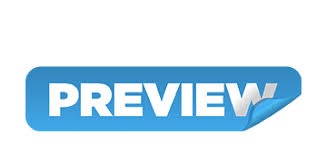
Adobe Reader DC は、リリースされた最も古い PDF アプリの XNUMX つです。 長い間仮想世界に存在していましたが、PDF ファイルのみを表示するという PDF アプリの本来の目的に固執していました。 そうは言っても、本当に軽量な PDF エディターが必要な場合は、最初にアップグレードする必要があります。 アップグレードされたバージョンでは、この軽量アプリで PDF の編集、コメント、署名を行うことができます。
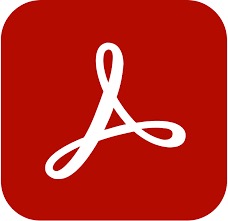
FineReader は Adobe Reader DC に最もよく似ています。 ユーザーは PDF ファイルを表示することもできますが、Free PDF Editor Mac と見なすこともできます。 ただし、OCR に特化しているため、PDF をスキャンして、PowerPoint、Docs、Excel などで使用できるさまざまな形式のコンテンツを取得できます。
シンプルで軽量なアプリに満足できない場合は、より複雑でプレミアムなソフトウェアを検討する価値があるかもしれません。 オールインワン PDF エディター Mac の最初のエントリから始めましょう。
最初のエントリーは PDFelement Pro です。 このアプリには、XNUMX つのソフトウェアで見つけられるすべての機能があります。 編集機能があります。 これには、テキスト、背景、透かし、さらにはリンクの追加または削除が含まれます。 マークアップ ツールを使用してコンテンツに注釈を付けることもできます。
注釈機能には、スタンプ、形状、メモ、ハイライトなどがあります。 ファイルに添付ファイルを追加することもできますが、完了するとファイル サイズが大きくなる可能性があります。 ユーザーが PDF ファイルを PowerPoint、Excel、Word、HTML、さらには eBook に変換できるインポート機能もあります。
マージ、回転、サイズ変更などの構成もアプリで利用できます。 OCR は最大 23 の言語をサポートしているため、スキャンした PDF ファイルの内容をソフトウェアで簡単に認識できます。 このソフトウェアは、手書きの署名とデジタル署名の XNUMX 種類の署名を受け入れます。 最後に、セキュリティを強化するために PDF ファイルにパスワードを追加できます。
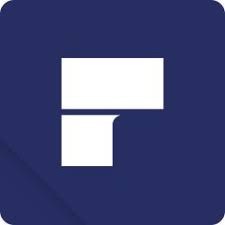
軽量アプリとして Acrobat Reader について言及しました。 ただし、プレミアム版もあります。 これは無料の PDF エディター Mac と見なされるかもしれませんが、その点ではあまり役に立ちません。 それにもかかわらず、機能は非常に言及する価値があります。
Acrobat Reader は、前のセクションで説明したほとんどの機能をチェックします。 編集機能と署名機能があり、入力と署名セクションがあります。 特に、署名機能には XNUMX つのオプションがあります。 XNUMX つは署名を描画することができ、もう XNUMX つは単にタイプされた署名です。
コメントを追加したり、円や線などの図形を挿入できる設定機能もあります。 Acrobat Readerの得意とするマークアップツールもあります。 単語に下線、取り消し線、ハイライトを付けたり、吹き出しを追加したりできます。
ドキュメントを承認済み、機密、改訂などに分類できるスタンプ ツールもあります。 これについて私たちが気に入っているもう XNUMX つの機能は、Microsoft Office 形式に相互接続されていることです。
これは、PDF ファイルを .docs、.xlxs、.ppt などの他の形式にインポートできることを意味します。 残念ながら、PDF エディターの Mac を頻繁に使用しない人にとっては、機能にアクセスするにはコストがかかりすぎる可能性があります。
FineReader には、軽量で無料の PDF エディター Mac であるという魅力があります。 一方、アップグレードされたバージョンの FineReader Pro には、より多くの機能があります。 アップグレード バージョンと言っていますが、必ずしもこのバージョンの料金を支払う必要はありません。 FineReader Pro の無料バージョンもあるので、PDF エディター Mac のこのリストに含まれています。
FineReader Pro は、光学式文字認識 (OCR としてよく知られているもの) に特化したアプリです。 通常の OCR アプリでは画像からテキストを取得できますが、FineReader Pro の OCR は通常の OCR 機能を超えています。 XNUMX つは、他の OCR アプリとは異なり、これは成功したり失敗したりするプロセスではありません。

画像のすべてではないにしても、ほとんどのコンテンツを確実に認識します。 また、コンテンツをユーザーの優先言語に確実に翻訳します。 これはこのアプリの特化ですが、他にも秀逸な機能があります。 名前が示すように、PDF ファイルを「読み取り」、必要に応じて編集することもできます。
これに加えて、マークアップ ツールを使用してチームと共同作業することもできますが、アプリはそのようなツールにあまり力を入れていません。 そうは言っても、FineReader Pro がこの PDF エディター Mac のリストに値することは否定できません。 では、別の場所に向かいます。
PDF Expert は、おそらく無料の PDF エディター Mac の中で最高のパフォーマンスです。 無料であるだけでなく、プレミアム アプリと見なすこともできます。 簡単に言うとフリーミアムアプリです。 PDF Expert は、ずっと前に PDF 処理製品を開発してきた Readdle によって開発され、そのような製品は 2015 年から Apple ユーザーに提供されています。
そのため、PDF Expert は、特に Apple ユーザーによく知られています。 このアプリでは、ページの構成と最適化をすばやく行うことができます。 注釈やその他の記号を追加して、PDF ファイルのコンテンツをすばやく編集できます。 編集機能はシンプルですが、かなり効果的です。 シンプルなインターフェースもあり、初心者に最適です。
残念ながら、このアプリはパフォーマンスに重点を置いていたため、このリストの他のエントリに比べて多くの機能がありませんでした。 もう XNUMX つの欠点は、他の PDF ファイルと互換性がないことです。 ただし、主にアプリが提供する効率とシンプルさのために、チェックアウトする価値があることは否定できません。
PDF Buddy は、無料の PDF エディター Mac のこのリストにある他のエントリーとは少し異なります。 他のものは Mac 上のソフトウェアまたはアプリとして入手できますが、PDF Buddy はオンラインツールの形で提供されます。 つまり、サポートするオペレーティング システムの種類に制限はありません。
これは、このアプリの多くの特典の XNUMX つです。 Mac や Windows、さらにはモバイル デバイスを持っていることを心配する必要はありません。 同時に、それを使用するにはインターネットが必要になるため、これはデメリットでもあります。 簡単に言えば、インターネットがある限り、すべてのデバイスでアクセスできます。
しかし、PDF Buddy の機能はそれだけではありません。 他の PDF エディター Mac が持つ機能も備えています。 テキストや画像を編集できます。 ページを結合または分割できます。 署名を追加することもできます。 それにもかかわらず、これは fPDF エディター Mac であり、そのアクセシビリティを誇ると同時に、ほとんどの PDF エディター Mac の機能を備えています。 唯一の欠点は、編集した PDF ファイルのダウンロード時にエラーが発生する可能性があることです。 いずれにせよ、これで無料の PDF エディター Mac のリストは終わりです。
人々はまた読む出エジプトのスーパーロック解除とその代替案を知るコンピュータがAndroid / IOSデバイスを検出できない
PDF ファイルで実行できること、および実行する必要があることがたくさんあります。 これは、仕事や勉強のために PDF ドキュメントを頻繁に使用する人に特に当てはまります。 まず、アイデアを提示したい場合は、要件に合わせて PDF ファイルを編集する必要があります。 学生に関しては、そのようなファイルをプレビューして情報を得ることが重要です。 これを行うための組み込み機能が Windows にあるのは事実です。そのため、いつでも使用できる無料の PDF エディター Mac が必要になります。
コメント
コメント
人気記事
/
面白いDULL
/
SIMPLE難しい
ありがとうございました! ここにあなたの選択があります:
Excellent
評価: 0 / 5 (に基づく 0 評価数)